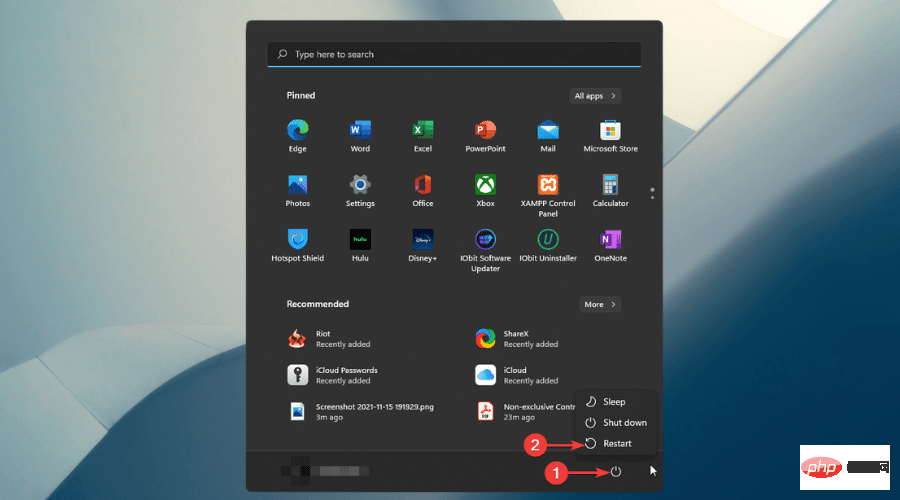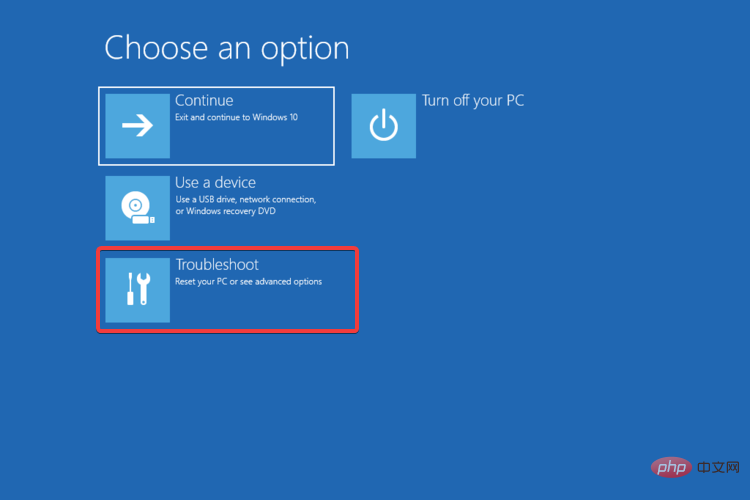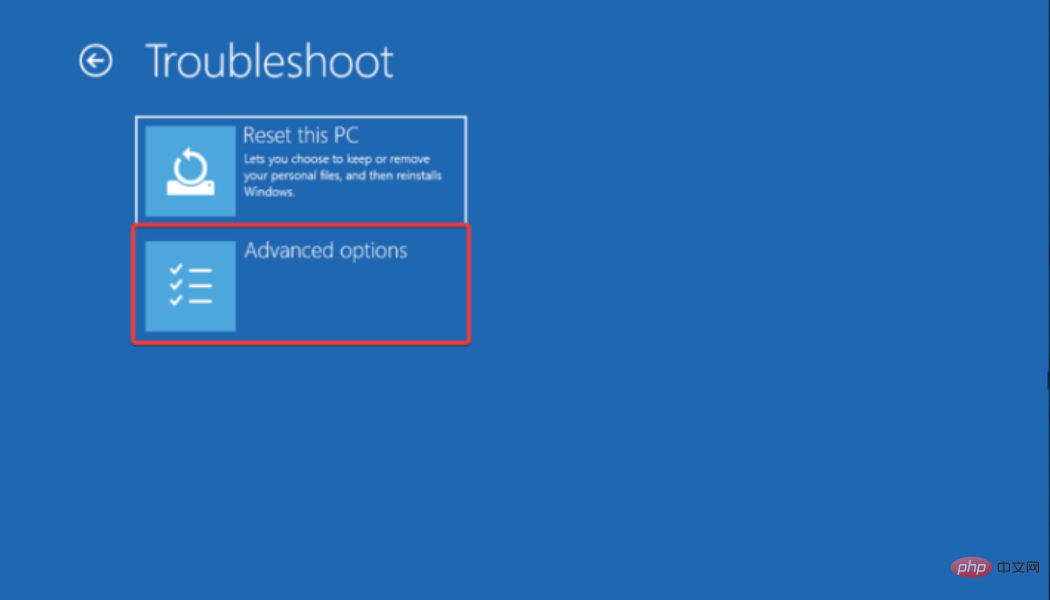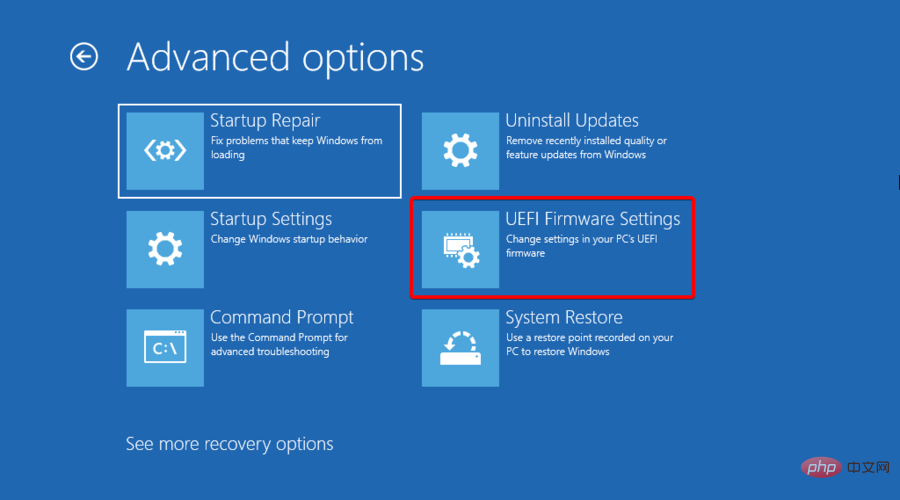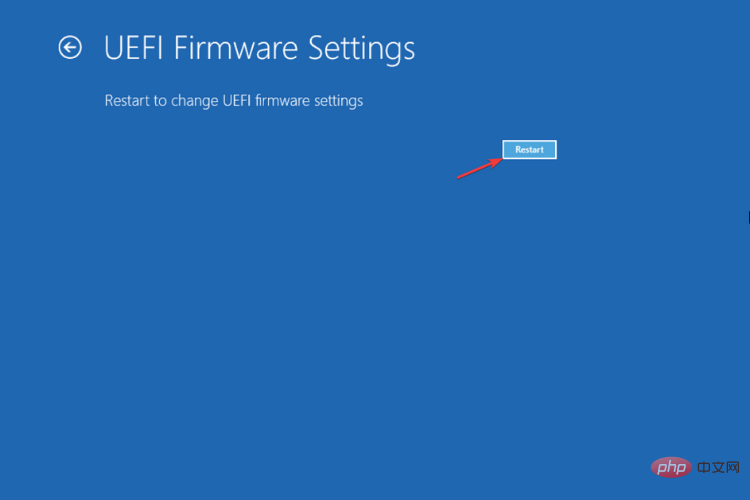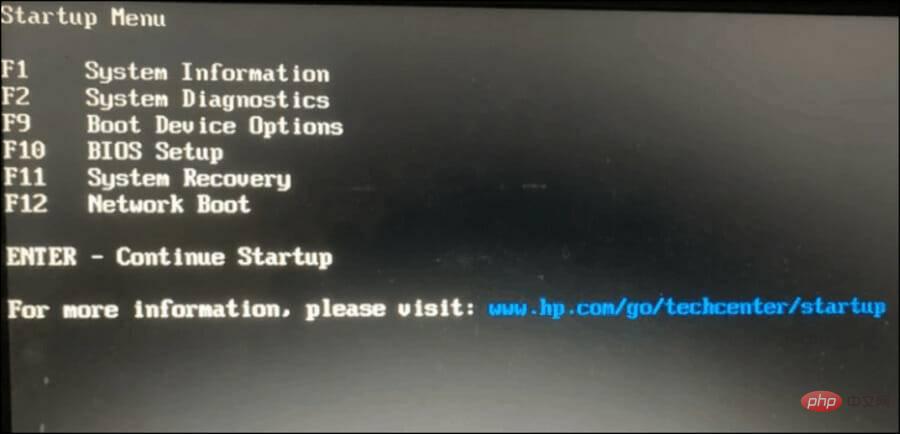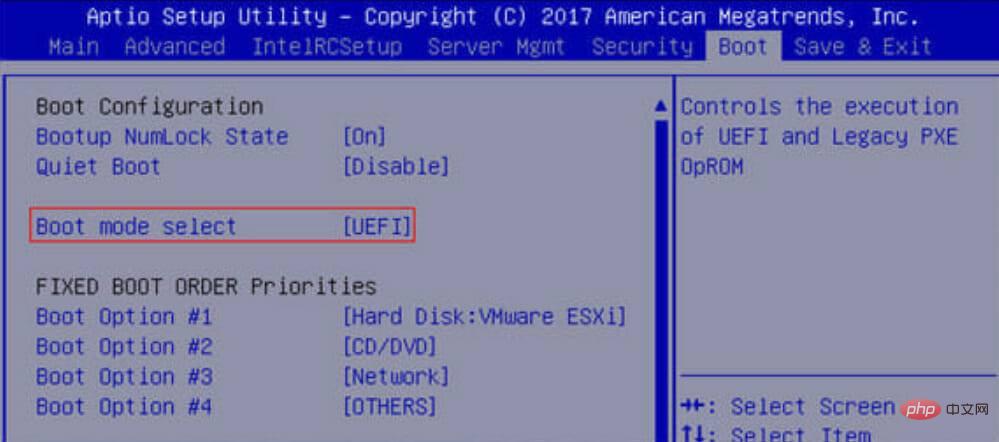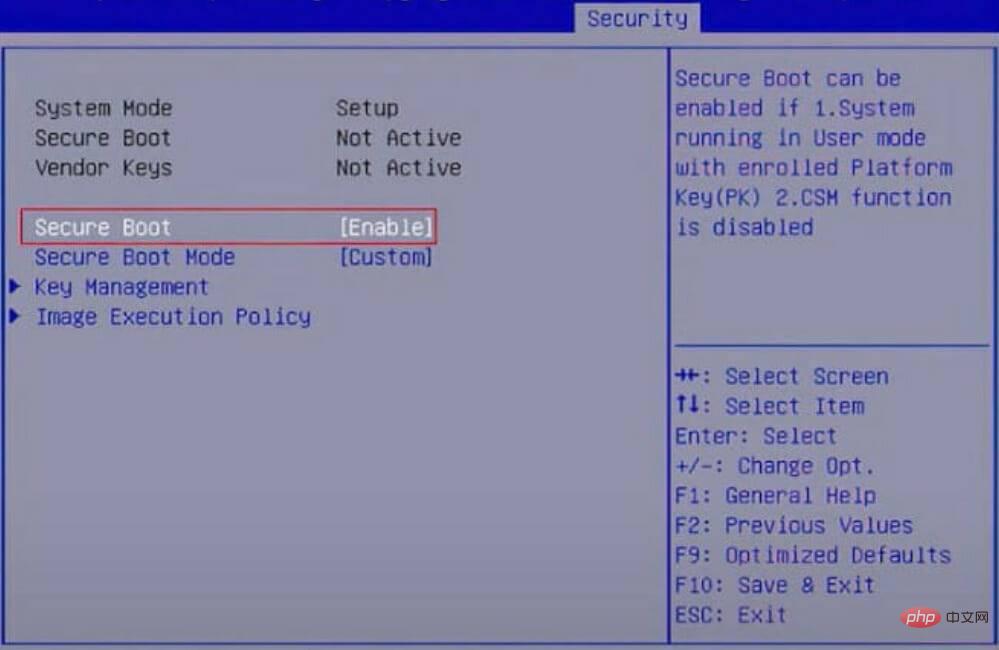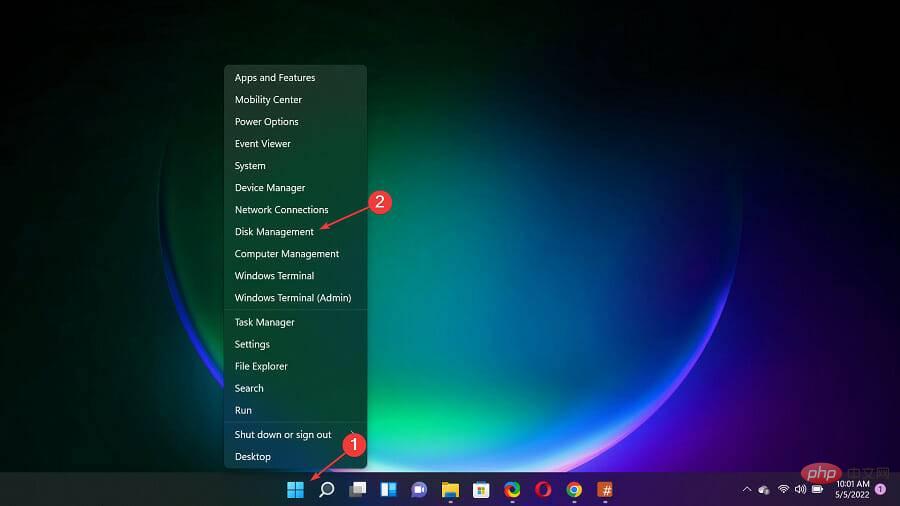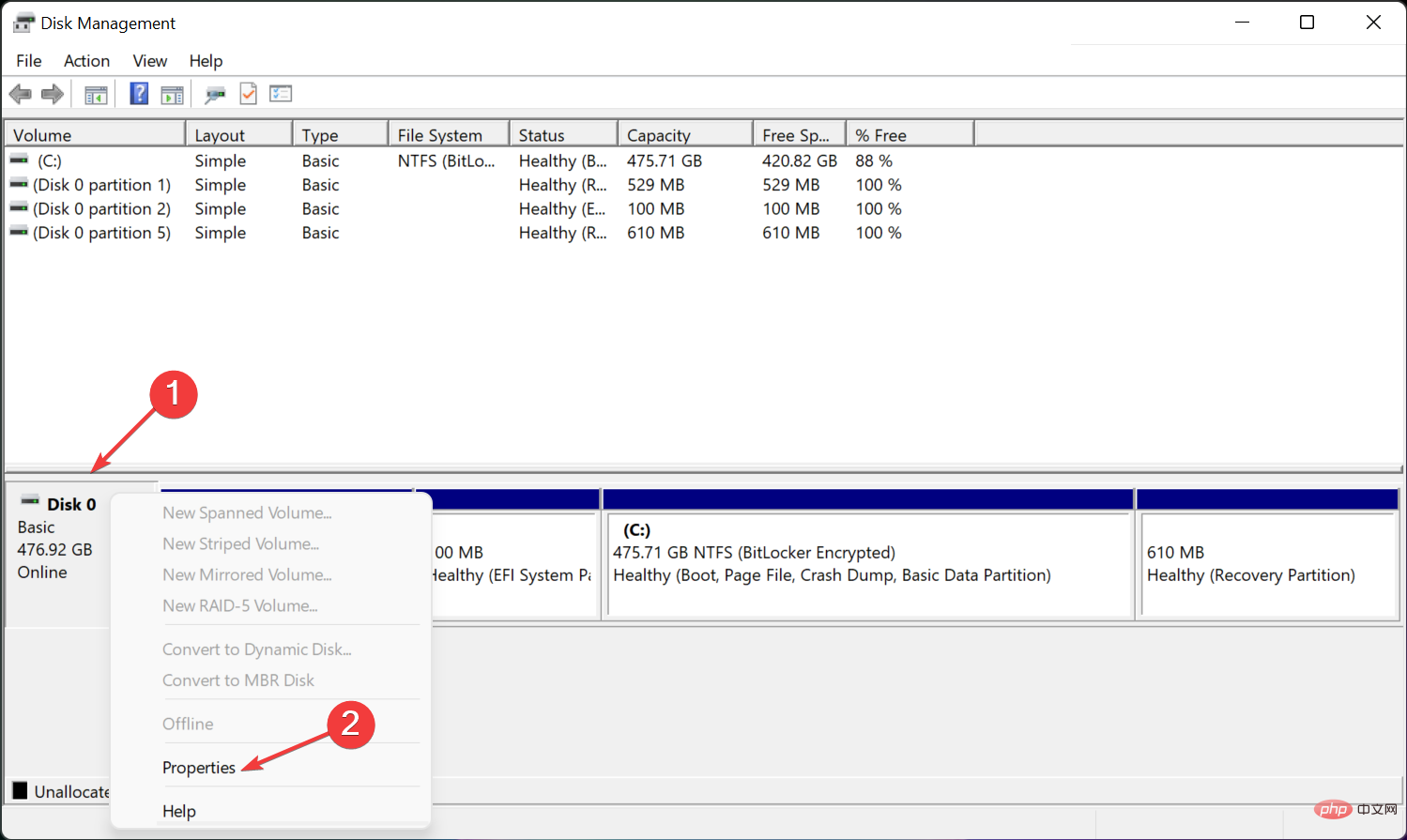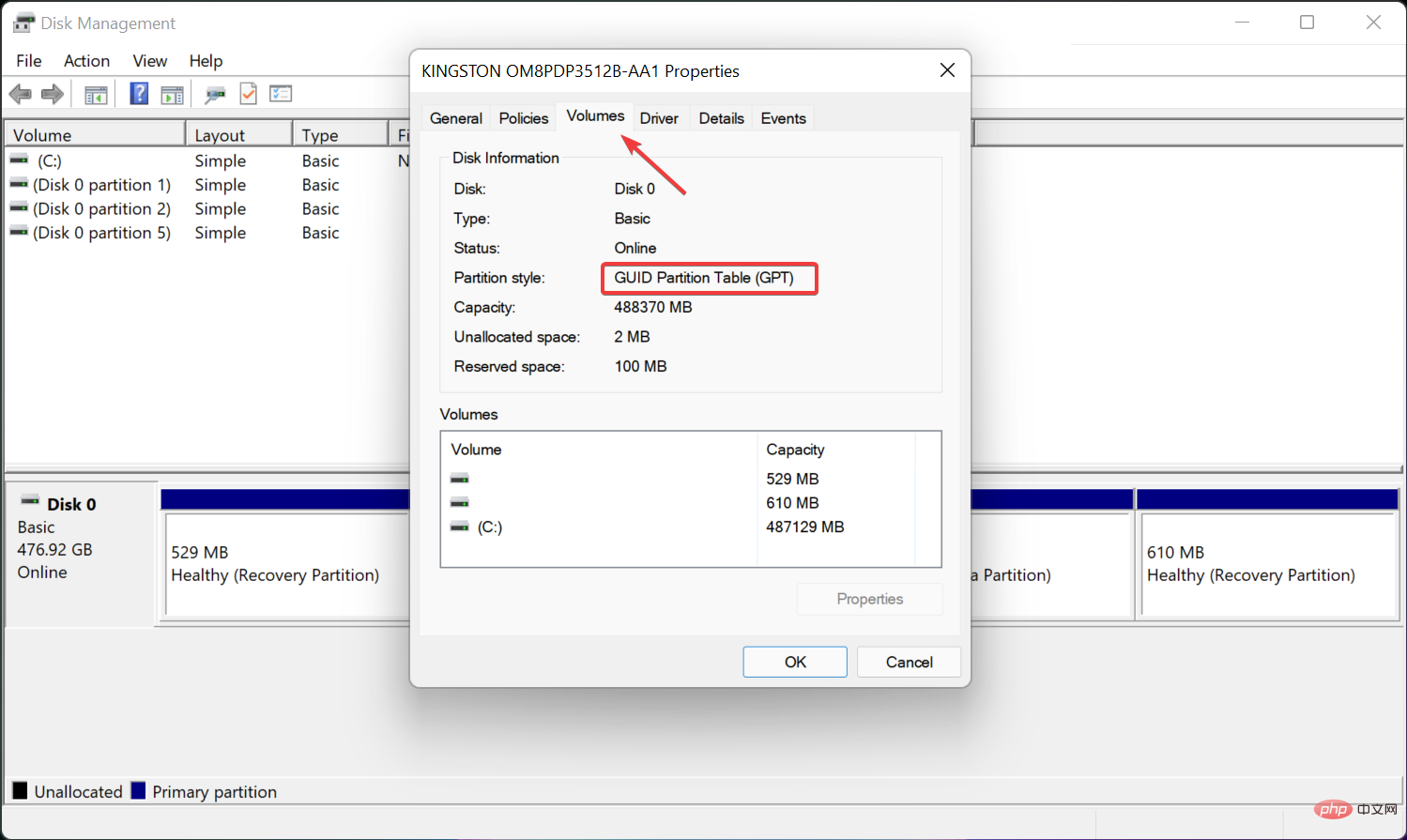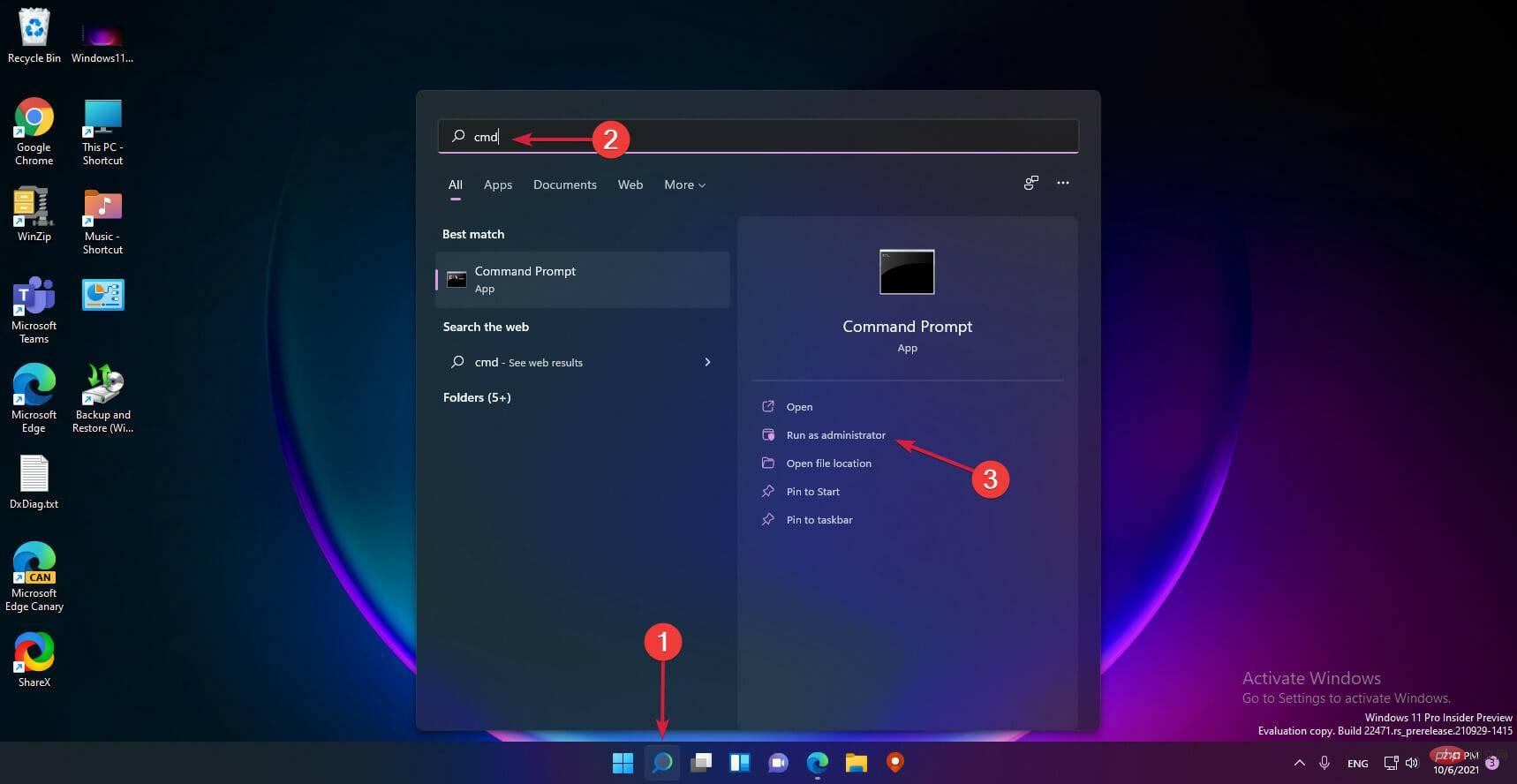Activer le démarrage sécurisé en mode utilisateur Windows 11 : 3 conseils
Secure Boot est une fonctionnalité de sécurité intégrée à la plupart des matériels et micrologiciels UEFI actuels qui fournit un environnement sécurisé pour démarrer n'importe quel système Windows.
Cet utilitaire empêche les logiciels malveillants de pirater l'appareil pendant le processus de démarrage. Cette fonctionnalité fonctionne comme une porte de sécurité, ce qui peut être délicat lorsque vous activez Secure Boot pour Windows 11 en mode utilisateur.
Si votre système utilise un ancien framework de démarrage et que Secure Boot n'est pas activé, l'état Secure Boot n'est pas pris en charge. Même si votre carte mère inclut une option de démarrage sécurisé.
Examinons quelques solutions possibles. Cette solution résout parfaitement le problème du Secure Boot non pris en charge sur tous les appareils, notamment les ordinateurs portables HP, Dell et Lenovo ou les cartes mères ASRock et Gygabyte.
Est-il sûr d'activer le démarrage sécurisé sur Windows 11 ?
Secure Boot est une fonctionnalité activée sur les derniers modèles de PC. Il s'agit d'une fonctionnalité de la plate-forme UEFI qui remplace le BIOS PC traditionnel.
Activez le démarrage sécurisé pour augmenter la sécurité de votre ordinateur et le protéger contre les attaques de virus. Il protège uniquement votre ordinateur et n’a aucun impact négatif sur les performances.
Secure Boot garantit que votre ordinateur de bureau ou ordinateur portable n'ouvre que des logiciels, micrologiciels et applications fiables. Par conséquent, il est très sûr d’activer le démarrage sécurisé sur votre PC Windows 11.
Comment activer le démarrage sécurisé sur Windows 11 en mode utilisateur ?
Secure Boot nécessite Windows 8.0 ou supérieur, ce qui le rend idéal pour Windows 11 et plus facile à activer. Celui-ci prend en charge WinPE 4 et supérieur, vous pouvez donc utiliser l'outil de création Windows Media pour installer Windows 11.
Le démarrage sécurisé peut être activé lorsque le système est en mode utilisateur sur les cartes mères MSI.
Tout d'abord, avant d'essayer de poursuivre avec d'autres étapes pour l'alimenter en mode utilisateur, vérifiez si votre PC prend en charge le démarrage sécurisé sans entrer dans le BIOS. Cela devrait vous aider en cas de problème d'exigence.
Après avoir vérifié sa fiabilité, vous pouvez activer Secure Boot pour Windows 11 en mode utilisateur depuis le BIOS.
Après avoir essayé d'activer le démarrage sécurisé via une carte mère MSI, un message d'erreur apparaît généralement.
Le système est en mode configuration ! Le démarrage sécurisé peut être activé lorsque le système est en mode utilisateur. Répétez l'opération après avoir enregistré la clé de plate-forme.
Alors, voyons à quel point il est facile de résoudre ce problème.
Lorsque vous obtenez cette erreur, accédez à l'écran du BIOS pour enregistrer la clé de plate-forme, puis redémarrez dans Secure Boot.
1. Vérifiez les paramètres du micrologiciel UEFI
- Cliquez sur le bouton Démarrer, accédez à l'icône Alimentation et maintenez enfoncé le bouton Shift de votre clavier tout en sélectionnant Redémarrer.

- Sélectionnez Dépannage dans la fenêtre de démarrage avancé.

- Cliquez sur Options avancées.

- Sélectionnez UEFI Paramètres du micrologiciel.

- Cliquez sur le bouton Redémarrer pour redémarrer votre PC et ouvrir la configuration du BIOS.

Grâce aux mises à jour du micrologiciel, de nombreux fabricants mettent à jour la prise en charge UEFI et les options du menu des paramètres système de leurs appareils.
De plus, il est important d'installer les dernières mises à jour du fabricant sur votre PC Windows 11 pour de bonnes performances globales.
Après le redémarrage du PC, passez à la solution suivante pour modifier les paramètres du BIOS.
2. Changez le BIOS hérité en UEFI personnalisé
- Entrez la configuration BIOS à l'aide des touches correspondantes à l'écran.

- Recherchez l'option Safe Boot. Dans la plupart des cas, ce sera sous les onglets « Démarrage » ou « Sécurité », mais l'emplacement varie en fonction de votre PC.
-
Changez le BIOS de Legacy à UEFI.
 Activez le
Activez le - Secure Boot(UEFI) en mode utilisateur.
 Appuyez sur la touche correspondante
Appuyez sur la touche correspondante - Enregistrer et quitter sur l'écran et vous avez terminé.
Remarques Windows 11 ne démarre que sur les systèmes partitionnés GPT, vous devez donc changer la partition de MBR en GPT si ce n'est pas déjà fait. Il s'agit d'un programme avancé, nous vous recommandons donc de créer une sauvegarde de toutes vos données avant de commencer.
- Cliquez avec le bouton droit sur le bouton
- Démarrer et sélectionnez Gestion des disques.
 Maintenant, faites un clic droit sur votre lecteur et sélectionnez
Maintenant, faites un clic droit sur votre lecteur et sélectionnez - Propriétés.
 Ensuite, cliquez sur l'onglet Volumes et affichez le style de partition. S'il indique que tout va bien avec GPT, vous pouvez terminer ici. S'il indique MBR à la place, continuez à utiliser cette solution pour le modifier.
Ensuite, cliquez sur l'onglet Volumes et affichez le style de partition. S'il indique que tout va bien avec GPT, vous pouvez terminer ici. S'il indique MBR à la place, continuez à utiliser cette solution pour le modifier.  Fermez la fenêtre, cliquez sur l'icône
Fermez la fenêtre, cliquez sur l'icône - Rechercher, tapez cmd et sélectionnez Exécuter en tant qu'administrateur.
 Tapez la commande suivante et appuyez sur la touche Entrée pour l'exécuter :
Tapez la commande suivante et appuyez sur la touche Entrée pour l'exécuter : - Une fois le processus de conversion terminé, suivez les instructions ci-dessus pour vérifier le style de partition. dans Gestion des disques, la table de partition GUID (GPT) doit maintenant être lue.
<li>mbr2gpt.exe /convert /allowfullos<code><strong>mbr2gpt.exe /convert /allowfullos</strong>
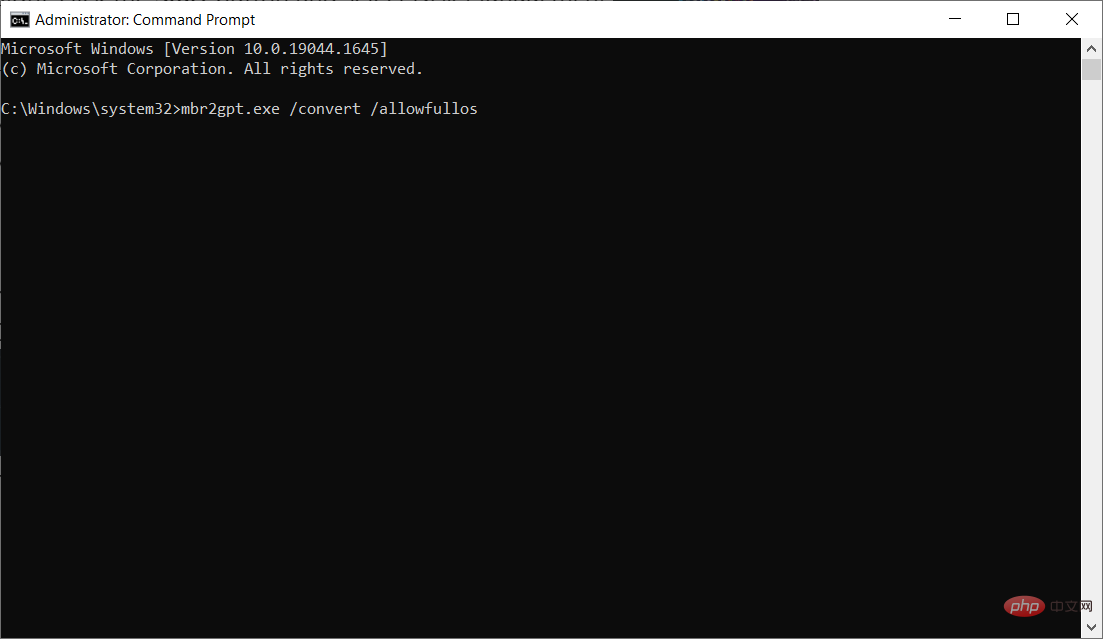
Pourquoi certains logiciels appliquent-ils le TPM et le Secure Boot ?
Suivre ces étapes pour garantir que le démarrage sécurisé est activé en mode utilisateur dans Windows 11 définira également si vous pouvez installer et exécuter certaines applications qui forcent l'utilisation de cette fonctionnalité.
La principale raison pour laquelle les applications nécessitent le TPM 2.0 est la sécurité de l'identification du joueur. Les contrôles TPM aident à empêcher les pirates de l’air d’utiliser des codes de triche. Le TPM concerne la sécurité et les protocoles.
Lorsqu'un TPM est appliqué et qu'ils reçoivent une interdiction, l'intégralité de l'identifiant de l'appareil ou du matériel sera bloqué. Cela empêche les fraudeurs de tromper leur appareil pour qu'il agisse comme un autre appareil avec un identifiant différent.
Pour résoudre les problèmes de TPM sous Windows, activez simplement le démarrage sécurisé, puis activez le TPM sur votre appareil.
Vous pouvez également consulter les options d'ordinateur portable pour Windows 11 pour vous aider à mieux comprendre la compatibilité entre les ordinateurs et comment Windows 11 s'exécutera sur eux.
Ce qui précède est le contenu détaillé de. pour plus d'informations, suivez d'autres articles connexes sur le site Web de PHP en chinois!

Outils d'IA chauds

Undresser.AI Undress
Application basée sur l'IA pour créer des photos de nu réalistes

AI Clothes Remover
Outil d'IA en ligne pour supprimer les vêtements des photos.

Undress AI Tool
Images de déshabillage gratuites

Clothoff.io
Dissolvant de vêtements AI

AI Hentai Generator
Générez AI Hentai gratuitement.

Article chaud

Outils chauds

Bloc-notes++7.3.1
Éditeur de code facile à utiliser et gratuit

SublimeText3 version chinoise
Version chinoise, très simple à utiliser

Envoyer Studio 13.0.1
Puissant environnement de développement intégré PHP

Dreamweaver CS6
Outils de développement Web visuel

SublimeText3 version Mac
Logiciel d'édition de code au niveau de Dieu (SublimeText3)
 Comment convertir XML en PDF sur votre téléphone?
Apr 02, 2025 pm 10:18 PM
Comment convertir XML en PDF sur votre téléphone?
Apr 02, 2025 pm 10:18 PM
Il n'est pas facile de convertir XML en PDF directement sur votre téléphone, mais il peut être réalisé à l'aide des services cloud. Il est recommandé d'utiliser une application mobile légère pour télécharger des fichiers XML et recevoir des PDF générés, et de les convertir avec des API Cloud. Les API Cloud utilisent des services informatiques sans serveur et le choix de la bonne plate-forme est crucial. La complexité, la gestion des erreurs, la sécurité et les stratégies d'optimisation doivent être prises en compte lors de la gestion de l'analyse XML et de la génération de PDF. L'ensemble du processus nécessite que l'application frontale et l'API back-end fonctionnent ensemble, et il nécessite une certaine compréhension d'une variété de technologies.
 Quelle est la raison pour laquelle PS continue de montrer le chargement?
Apr 06, 2025 pm 06:39 PM
Quelle est la raison pour laquelle PS continue de montrer le chargement?
Apr 06, 2025 pm 06:39 PM
Les problèmes de «chargement» PS sont causés par des problèmes d'accès aux ressources ou de traitement: la vitesse de lecture du disque dur est lente ou mauvaise: utilisez Crystaldiskinfo pour vérifier la santé du disque dur et remplacer le disque dur problématique. Mémoire insuffisante: améliorez la mémoire pour répondre aux besoins de PS pour les images à haute résolution et le traitement complexe de couche. Les pilotes de la carte graphique sont obsolètes ou corrompues: mettez à jour les pilotes pour optimiser la communication entre le PS et la carte graphique. Les chemins de fichier sont trop longs ou les noms de fichiers ont des caractères spéciaux: utilisez des chemins courts et évitez les caractères spéciaux. Problème du PS: réinstaller ou réparer le programme d'installation PS.
 Comment passer du plug-in Word au navigateur pour l'autorisation de connexion?
Apr 01, 2025 pm 08:27 PM
Comment passer du plug-in Word au navigateur pour l'autorisation de connexion?
Apr 01, 2025 pm 08:27 PM
Comment réaliser l'autorisation de connexion à partir de la demande à l'extérieur de l'application? Dans certaines applications, nous rencontrons souvent la nécessité de passer d'une application à une autre ...
 Formatage en ligne XML
Apr 02, 2025 pm 10:06 PM
Formatage en ligne XML
Apr 02, 2025 pm 10:06 PM
Les outils de format en ligne XML organisent automatiquement le code XML désordonné en formats faciles à lire et à maintenir. En analysant l'arbre de syntaxe de XML et en appliquant des règles de formatage, ces outils optimisent la structure du code, améliorant sa maintenabilité et son efficacité de travail d'équipe.
 La production de pages H5 nécessite-t-elle une maintenance continue?
Apr 05, 2025 pm 11:27 PM
La production de pages H5 nécessite-t-elle une maintenance continue?
Apr 05, 2025 pm 11:27 PM
La page H5 doit être maintenue en continu, en raison de facteurs tels que les vulnérabilités du code, la compatibilité des navigateurs, l'optimisation des performances, les mises à jour de sécurité et les améliorations de l'expérience utilisateur. Des méthodes de maintenance efficaces comprennent l'établissement d'un système de test complet, à l'aide d'outils de contrôle de version, de surveiller régulièrement les performances de la page, de collecter les commentaires des utilisateurs et de formuler des plans de maintenance.
 Comment convertir XML en PDF sur Android Phone?
Apr 02, 2025 pm 09:51 PM
Comment convertir XML en PDF sur Android Phone?
Apr 02, 2025 pm 09:51 PM
La conversion de XML en PDF directement sur les téléphones Android ne peut pas être réalisée via les fonctionnalités intégrées. Vous devez enregistrer le pays via les étapes suivantes: Convertir les données XML en formats reconnus par le générateur PDF (tels que le texte ou le HTML); Convertissez HTML en PDF à l'aide de bibliothèques de génération HTML telles que Flying Saucer.
 Comment accélérer la vitesse de chargement de PS?
Apr 06, 2025 pm 06:27 PM
Comment accélérer la vitesse de chargement de PS?
Apr 06, 2025 pm 06:27 PM
La résolution du problème du démarrage lent Photoshop nécessite une approche à plusieurs volets, notamment: la mise à niveau du matériel (mémoire, lecteur à semi-conducteurs, CPU); des plug-ins désinstallés ou incompatibles; nettoyer régulièrement les déchets du système et des programmes de fond excessifs; clôture des programmes non pertinents avec prudence; Éviter d'ouvrir un grand nombre de fichiers pendant le démarrage.
 Comment résoudre le problème du chargement lorsque PS montre toujours qu'il se charge?
Apr 06, 2025 pm 06:30 PM
Comment résoudre le problème du chargement lorsque PS montre toujours qu'il se charge?
Apr 06, 2025 pm 06:30 PM
La carte PS est "Chargement"? Les solutions comprennent: la vérification de la configuration de l'ordinateur (mémoire, disque dur, processeur), nettoyage de la fragmentation du disque dur, mise à jour du pilote de carte graphique, ajustement des paramètres PS, réinstaller PS et développer de bonnes habitudes de programmation.